「iPad画面をMacにミラーリングしたい…」
「簡単にiPadミラーリングできるソフトはあるかな?」
そんな悩みを抱えていませんか。

iPadを利用しているユーザーのなかには、iPadの画面をMacに映したいという人もいるはずです。Apple製品には、iPhoneやMacなど、ほかの製品と画面を共有できる「ミラーリング」という機能があります。iPadも、もちろん可能です。
そこで本記事では、iPadをMacにミラーリングする方法3選について解説します。iPadからMacへのミラーリング方法について知りたい人は、ぜひ最後までご覧ください。
Part 1.iPadをMacにミラーリングする方法3選
1.1. ワンクリックでiPadをMacにミラーリングする【MacでもiPadを操作】
1つ目は、『iMyFone MirrorTo』と呼ばれるアプリを利用して、ワンクリックでミラーリングする方法です。MirrorTo / ミラートゥーは、iOSだけではなくAndroidでも可能となっており、操作も非常に簡単です。

最高のiOS&Android画面ミラーリングソフト
- 簡単にMacでiPadやiPhoneを操作でき、キーボードでの入力もできます。
- 複雑な設定要らず、有線と無線という二つの接続方法が提供されます。
- より高解像度の画面を共有し、MacでiPad/iPhoneの画面を自由に録画でき、録画した動画を直接コンピュータに保存できます。
- ライブ配信や会議ソフトにリアルタイムで画面を共有できます。
操作の面倒が嫌なら、MirrorToでiPad画面ミラーリングするリアル動画も参考しよう。
MirrorToでiPadをMacにミラーリングする方法
ステップ1.MirrorToを起動して「iOS」を選択します

ステップ2.iPadをMacと同じWi-Fiネットワークに接続して、画面上部の「Wi-Fi」をクリックします。

ステップ3.iPadのコントロールセンターから「画面ミラーリング」を選択してMirrorToをクリックすることで、ミラーリング完了です。
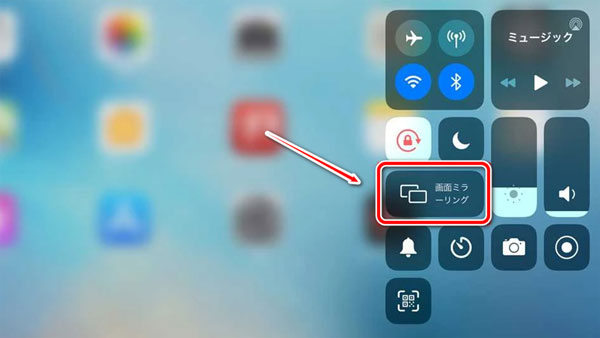
ステップ4.最後にMacからiPadをコントロールするため、「設定」に移動し、ブルートゥースをタップして、現在のスクリーンキャストコンピューターをペアリングします。

たった3ステップでiPadミラーリングが簡単に完成して、iPad画面をMacに映すことができたら、良い視覚体験と音響効果を実現します。その以外、MirrorToで画面録画、会議、ライブ配信、SNS管理などの機能もサポートします。
【Tips】MacでMirrorToを使ってiPadの画面を録画する方法
録画したい画面で左のメニュー項目にある「録画画面」をクリックすることで、録画が開始されます。
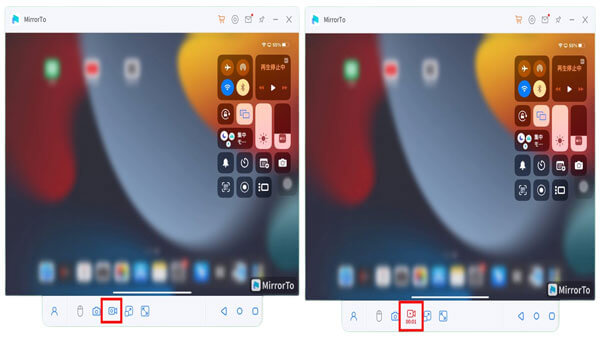
1.2. MacのAirPlay機能を利用する
2つ目は、最初からMacに搭載されている標準機能「AirPlay」を利用してミラーリングする方法です。
手順は以下の通りになります。
ステップ1.「システム環境設定」→「共有」を開きます
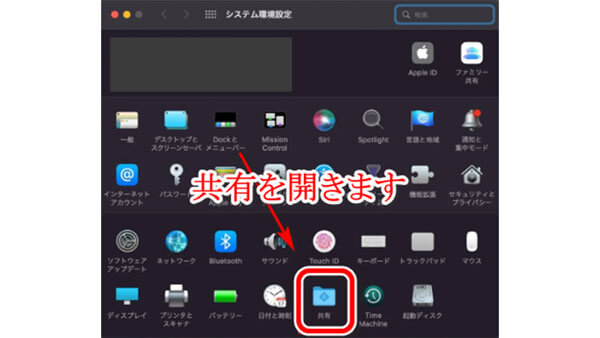
ステップ2.「AirPlayレシーバー」にチェックがあることを確かめて、許可する範囲を定めます

ステップ3.iPadのコントロールセンターから「画面ミラーリング」をクリックして、AirPlayを選択するとミラーリング完了です
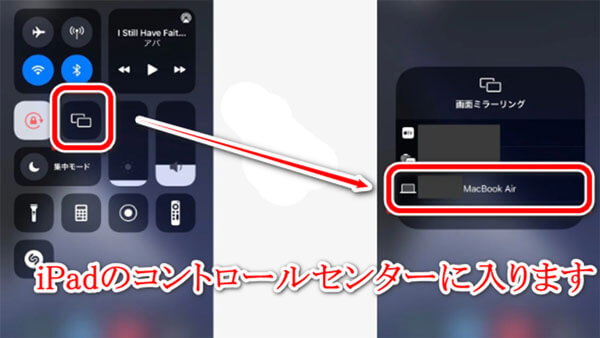
ご注意:
ちなみに、古いモデルの場合はAirPlay機能が対応されていない場合があるので、注意しましょう。
1.3. LetsViewを利用する
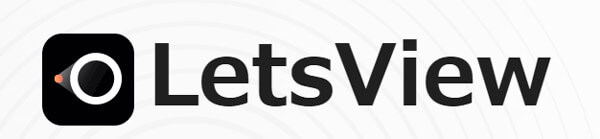
3つ目は、LetsViewを利用してミラーリングすることです。LetsViewとは、無線でミラーリングが可能なアプリ。18種の言語に対応することは最大の特徴であるから、日本・イギリス・ドイツ・中国など海外のユーザーとも繋がっています。
メリット
- 無料で使える
- 操作が簡単
LetsViewに気になること
- Wi-Fi接続が必要
- 接続が不安定になることがある
Part 2.iPadをMacにミラーリングに関するFAQ
iPadをMacにミラーリングする上でよくある質問を2つ紹介します。
1画面ミラーリングするとき音がどうしても出ない原因は何でしょうか?
接続不良の可能性があります。その場合には、一度iPadとMacのミラーリングを解除してから再度接続してみましょう。
2iPadをMacにミラーリングする場合、MacでiPadをコントロールすることは可能でしょうか?
今回紹介したAirPlay機能とLetsViewでは、MacでiPadをコントロールすることはできません。しかし、MirrorToを利用すればMacからコントロールすることが可能です。
Part 3.【豆知識】iPadミラーリングとは?
iPadミラーリングとは、iPad画面を他のデバイス(Windows、Mac、テレビ…)に表示することを実現する技術で、他のデバイスにiPadが再生している映像を同期させて、映して再生・視聴することです。接続方法は有線、無線二つがあります。
ミラーリングでファイル転送ができ、ライブ配信サービスや会議ソフトにリアルタイムで画面を共有でき、大画面で素晴らしいゲーム体験を満喫できます。
現在にはさまざまな画面ミラーリングソフトがありますが、その中でMirrorToが一番お勧めです。操作が簡単で、接続が安定しており、機能がより充実しています。iPadミラーリングをしたい方は、ぜひお試しください。
まとめ
本記事では、iPadをMacにミラーリングする方法について解説しました。iPadをMacにミラーリングすることは、今まで以上に使い道が増えます。今回紹介した3つの方法のなかでも一番おすすめなのが『iMyFone MirrorTo』です。
MirrorToはiPhoneやiPadだけではなく、Androidにも対応しています。ミラーリングすると、MacからiPadの操作も可能となるので、非常に便利です。ミラーリングまでの操作方法も簡単で、無料でダウンロードできるので、気になる方は一度試してみましょう。



